Εξαγάγετε γρήγορα συνδέσμους url από υπερσυνδέσμους ή για να μετατρέψετε συνδέσμους απλού κειμένου σε υπερσυνδέσμους
Kutools για Excel
Ενισχύει το Excel με 300+
Ισχυρά χαρακτηριστικά
Στο Excel, εισάγουμε πάντα μερικούς υπερσυνδέσμους σε κελιά, ώστε να μπορούμε να συνδέσουμε τις πληροφορίες που χρειαζόμαστε. Είναι χρήσιμο. Ωστόσο, σε ορισμένες περιπτώσεις, ενδέχεται να αντιμετωπίσετε κάποια προβλήματα με υπερ-συνδέσεις, όπως, πώς μπορείτε να εξαγάγετε τους συνδέσμους url από εκατοντάδες υπερσυνδέσμους, πώς μπορείτε να μετατρέψετε γρήγορα εκατοντάδες διευθύνσεις URL απλού κειμένου σε υπερσυνδέσμους και ούτω καθεξής. Γι 'αυτό χτίζουμε το Kutools για Excel'S Μετατροπή υπερσυνδέσμων χρησιμότητα. Με αυτό το βοηθητικό πρόγραμμα, μπορείτε να εφαρμόσετε γρήγορα τις ακόλουθες λειτουργίες:
Εξαγωγή συνδέσμων url από πολλαπλούς υπερσυνδέσμους
Μετατροπή συνδέσμων απλού κειμένου σε υπερσυνδέσμους με δυνατότητα κλικ
Πατήστε Kutools > Σύνδεσμος > Μετατροπή υπερσυνδέσμων. Δείτε στιγμιότυπα οθόνης:
 |
 |
 |
Εξαγωγή συνδέσμων url από πολλαπλούς υπερσυνδέσμους
Ας υποθέσουμε ότι έχετε μια σειρά υπερ-συνδέσεων στο φύλλο εργασίας, όπως φαίνεται στο παρακάτω στιγμιότυπο οθόνης, μπορείτε να εξαγάγετε γρήγορα συνδέσμους url από όλους τους υπερσυνδέσμους ως εξής. Δείτε το στιγμιότυπο οθόνης:

1. Επιλέξτε ένα εύρος που θέλετε να εξαγάγετε τους συνδέσμους url από υπερσυνδέσμους και, στη συνέχεια, εφαρμόστε το βοηθητικό πρόγραμμα (Κάντε κλικ στο Kutools > Σύνδεσμος > Μετατροπή υπερσυνδέσμων).
2. Στο Μετατροπή υπερσυνδέσμων πλαίσιο διαλόγου, προσδιορίστε τις ρυθμίσεις που θέλετε.
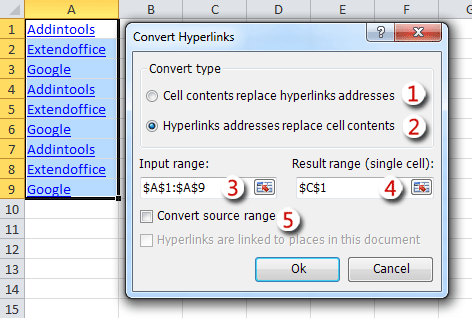
(1). Θα μετατρέψει τους συνδέσμους url απλού κειμένου σε υπερ-συνδέσεις με δυνατότητα κλικ.
(2). Θα εμφανίσει την πραγματική διεύθυνση url των υπερσυνδέσμων στα κελιά, όπως για να εξαγάγει το σύνδεσμο url από υπερσυνδέσμους.
(3). Καθορίστε ένα εύρος που θέλετε να εφαρμόσετε τη λειτουργία.
(4). Καθορίστε ένα κελί για να αρχίσετε να εντοπίζετε τα αποτελέσματα.
(5). Εάν δεν θέλετε να εντοπίσετε τα αποτελέσματα σε ένα νέο εύρος, ελέγξτε Μετατροπή εύρους πηγών επιλογή.
3. κλικ OK κουμπί για να εφαρμόσετε τη λειτουργία. Θα δείτε τα αποτελέσματα ως εξής. Δείτε στιγμιότυπα οθόνης:
 |
 |
|
Εντοπισμός των αποτελεσμάτων σε ένα νέο εύρος. |
Εντοπισμός των αποτελεσμάτων στο αρχικό εύρος. |
Μετατροπή συνδέσμων απλού κειμένου σε υπερσυνδέσμους με δυνατότητα κλικ
Εάν έχετε ένα φύλλο εργασίας με εκατοντάδες διευθύνσεις URL απλού κειμένου, όπως φαίνεται στο παρακάτω στιγμιότυπο οθόνης, μπορείτε γρήγορα να μετατρέψετε όλες τις διευθύνσεις URL απλού κειμένου σε υπερσυνδέσμους με δυνατότητα κλικ ως εξής. Δείτε το στιγμιότυπο οθόνης:

1. Επιλέξτε ένα εύρος που θέλετε να εξαγάγετε τους συνδέσμους url από υπερσυνδέσμους και, στη συνέχεια, εφαρμόστε το βοηθητικό πρόγραμμα (Κάντε κλικ στο Kutools > Σύνδεσμος > Μετατροπή υπερσυνδέσμων).
2. Στο Μετατροπή υπερσυνδέσμων πλαίσιο διαλόγου, προσδιορίστε τις ρυθμίσεις που θέλετε.
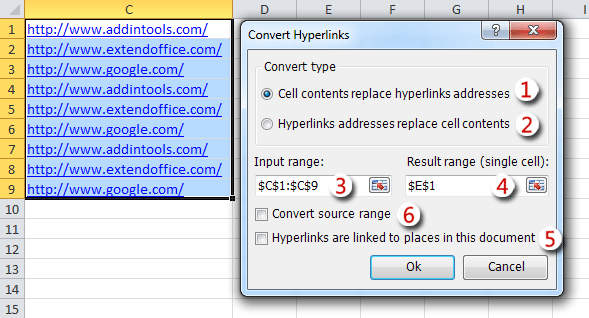
(1). Θα μετατρέψει τους συνδέσμους url απλού κειμένου σε υπερ-συνδέσεις με δυνατότητα κλικ.
(2). Θα εμφανίσει την πραγματική διεύθυνση url των υπερσυνδέσμων στα κελιά, όπως για να εξαγάγει το σύνδεσμο url από υπερσυνδέσμους.
(3). Καθορίστε ένα εύρος που θέλετε να εφαρμόσετε τη λειτουργία.
(4). Καθορίστε ένα κελί για να αρχίσετε να εντοπίζετε τα αποτελέσματα.
(5). Εάν ο υπερσύνδεσμος είναι συνδεδεμένος με το τρέχον έγγραφο, ελέγξτε αυτήν την επιλογή.
(6). Εάν δεν θέλετε να εντοπίσετε τα αποτελέσματα σε ένα νέο εύρος, ελέγξτε Μετατροπή εύρους πηγών επιλογή.
3. κλικ OK κουμπί για να εφαρμόσετε τη λειτουργία. Θα δείτε τα αποτελέσματα ως εξής. Δείτε στιγμιότυπα οθόνης:
 |
 |
Σημείωση:
Αυτό το βοηθητικό πρόγραμμα υποστηρίζει Αναίρεση (Ctrl + Z).
Διαδήλωση
Kutools για Excel: με περισσότερα από 300 εύχρηστα πρόσθετα του Excel, δωρεάν δοκιμή χωρίς περιορισμό σε 30 ημέρες. Λήψη και δωρεάν δοκιμή τώρα!
Τα παρακάτω εργαλεία μπορούν να εξοικονομήσουν πολύ χρόνο και χρήμα, ποιο είναι κατάλληλο για εσάς;
Καρτέλα Office: Χρήση εύχρηστων καρτελών στο Office σας, όπως ο τρόπος των Chrome, Firefox και New Internet Explorer.
Kutools για Excel: Περισσότερες από 300 προηγμένες λειτουργίες για Excel 2021, 2019, 2016, 2013, 2010, 2007 και Office 365.
Kutools για Excel
Η λειτουργικότητα που περιγράφεται παραπάνω είναι μόνο μία από τις 300 ισχυρές λειτουργίες του Kutools για Excel.
Σχεδιασμένο για Excel(Office) 2021, 2019, 2016, 2013, 2010, 2007 και Office 365. Δωρεάν λήψη και χρήση για 30 ημέρες.
